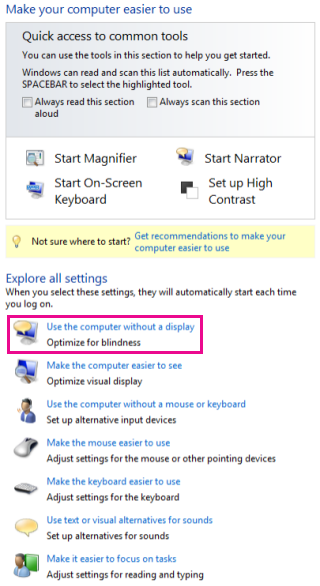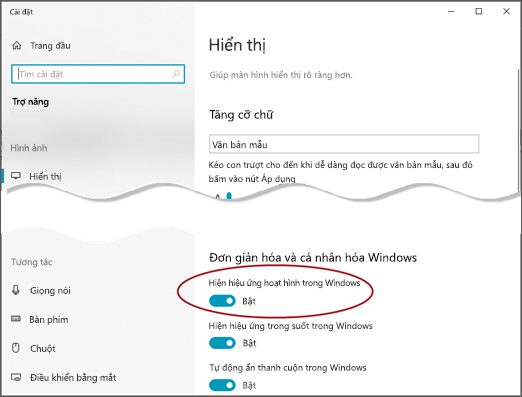Microsoft 365 là bản phát hành đầu tiên sử dụng tính năng tăng tốc phần cứng xuyên suốt trải nghiệm người dùng để mang đến hiệu ứng hoạt hình đẹp mắt, trơn tru. Tuy nhiên, nếu bạn dùng máy tính không có màn hình hiển thị hoặc đơn giản là muốn loại bỏ hiệu ứng hoạt hình không cần thiết, bạn có thể chọn tắt các hiệu ứng này đi.
Để tắt hiệu ứng hoạt hình Microsoft 365 trong Windows 7 hoặc 8
-
Mở Trung tâm Dễ Truy nhập bằng cách nhấn phím logo Windows + U
-
Bên dưới Khám phá mọi cài đặt, bấm vào Dùng máy tính không có màn hình
-
Bên dưới Điều chỉnh giới hạn thời gian và nhấp nháy trực quan, bấm vào Tắt mọi hoạt hình không cần thiết (khi có thể)
-
Bấm vào OK.
Cách tắt hoạt hình Microsoft 365 trong Windows 10
-
Mở Trung tâm Dễ Truy nhập bằng cách nhấn phím logo Windows + U.
-
Trong Đơn giản hóa và cá nhân hóa Windows, tắt Hiển thị ảnh động trong Windows.
-
Đóng cửa sổ Cài đặt.
Lưu ý: Bằng cách tắt hoạt hình Windows, bạn sẽ tự động tắt hoạt hình cho các ứng dụng Office.
Để tắt hiệu ứng Microsoft 365 động trong Excel
-
Mở hộp thoại Tệp > Tùy chọn
-
Bên dưới tab Nâng cao (Đối với Excel 2016 hoặc 2019) hoặc tab Trợ năng (Đối với Microsoft 365 ) bỏ chọn "Cung cấp Phản hồi kèm theo hoạt hình"